
- •Вставка або створення звичайних і кінцевих зносок
- •Вставка звичайної або кінцевої зноски
- •Зміна формату номерів звичайних і кінцевих зносок
- •Зміна початкового значення для звичайних і кінцевих зносок
- •Створення повідомлення про продовження зноски
- •Заміна або знищення роздільника звичайної і кінцевої зносок
- •Знищення зноски
- •Для знищення зноски необхідно:
- •Створення настроюваного гіперпосилання на документ, файл або веб-сторінку
- •Створення гіперпосилання на певне розташування
- •Позначення розташування гіперпосилання
- •Вставлення закладки
- •Застосування стилю заголовка
- •На вкладці Главная у групі Стили обрати потрібний стиль.
- •Додавання посилання на певне розташування в поточному документі
- •Додавання посилання на певне місце в іншому документі
- •Видалення гіперпосилання
- •Перехід за посиланням
- •Створення бібліографії (списку літератури)
- •Створення й оновлення покажчика
- •Елементи покажчика
- •Позначення елементів покажчика та створення покажчика
- •1 Крок: Позначення елементів покажчика
- •Позначення слів або фраз
- •Позначення слів або фраз для багатосторінкових фрагментів тексту
- •2 Крок: Створення покажчика
- •Редагування або форматування елементів покажчика та оновлення покажчика
- •Видалення елементів покажчика та оновлення покажчика
Створення настроюваного гіперпосилання на документ, файл або веб-сторінку
Виділити текст або рисунок, який потрібно відобразити як гіперпосилання.
На вкладці Вставка у групі Ссылки натиснути кнопку Гиперссылка.


Також
можна клацнути правою кнопкою миші
текст або зображення та в контекстному
меню вибрати команду
Гиперссылка
![]() .
.
У діалоговому вікні, що відкрилося, виконати одну з наведених нижче дій:
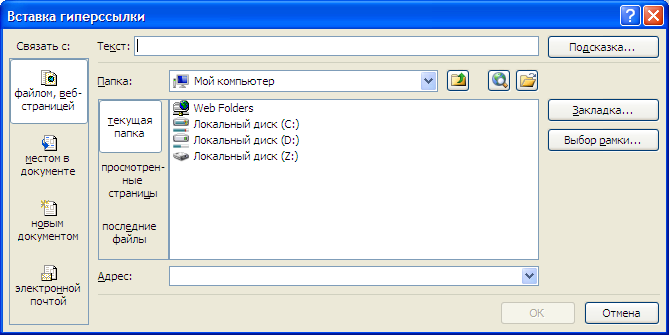
Щоб створити посилання на наявний файл або веб-сторінку, у розділі Связать с обрати варіант файлом, веб-сторінкою, а потім ввести адресу, на яку потрібно посилатися в полі Адрес:. Якщо адреса файлу невідома, натиснути стрілку поруч зі списком Папка та знайти потрібний файл.
Щоб створити посилання на файл, який ще не створено, у списку Связать с обрати варіант новым документом, ввести ім’я нового файлу в полі Имя нового документа, а потім у розділі Когда вносить правку в новый документ обрати варіант Позже або Сейчас.
ПРИМІТКА Щоб настроїти текст екранної підказки, який відображається під час наведення вказівника на гіперпосилання, необхідно натиснути кнопку Подсказка та ввести текст. Якщо текст підказки не введено, як підказка у програмі Microsoft Word буде відображатися шлях до файлу або його адреса.
Створення гіперпосилання на певне розташування
Щоб створити гіперпосилання на елемент поточного або іншого документа, необхідно позначити розташування гіперпосилання або місце призначення, і додати посилання на нього.
Позначення розташування гіперпосилання
Позначити розташування гіперпосилання можна вставленням закладки. Посилаючись на розташування в межах одного документа, можна також позначити це розташування за допомогою стилю заголовка.
Вставлення закладки
У документі, на який потрібно додати посилання, необхідно виконати такі дії:
Виділити текст або елемент, для якого потрібно призначити закладку, чи клацнути місце в документі, куди потрібно вставити закладку.
На вкладці Вставка у групі Ссылки натиснути кнопку Закладка.


У діалоговому вікні, що відкрилося, у полі Имя закладки: ввести ім’я.

Ім’я закладки має починатися з букви й може містити цифри. Пробіли в імені закладки використовувати не можна. Якщо потрібно розділити слова в імені закладки, можна скористатися символом підкреслення – наприклад, Перший_заголовок.
Натиснути кнопку Добавить.
Застосування стилю заголовка
У разі зв’язування з розташуванням у тому самому документі, можна застосувати один із вбудованих стилів заголовків до тексту в розташуванні, до якого потрібно перейти. У поточному документі необхідно виконати такі дії:
Виділити текст, до якого потрібно застосувати стиль заголовка.
На вкладці Главная у групі Стили обрати потрібний стиль.
Наприклад, якщо виділено текст, який необхідно оформити як основний заголовок, необхідно обрати стиль із назвою Заголовок 1 із колекції експрес-стилів.
Додавання посилання на певне розташування в поточному документі
Виділити текст або об’єкт, який потрібно відобразити як гіперпосилання.
Клацнути його правою кнопкою миші й обрати команду Гиперссылка в контекстному меню.
У списку Связать с обрати пункт местом в документе.
У списку обрати закладку або заголовок, на який потрібно створити посилання.
ПРИМІТКА Щоб налагодити текст екранної підказки, який відображається під час наведення вказівника на гіперпосилання, необхідно натиснути кнопку Подсказка та ввести текст. Якщо текст підказки не введено, буде відображено напис "Текущий документ" як підказку для посилань на заголовки. Для посилань на закладки відображатиметься ім’я відповідної закладки.
